Nadat je hebt gelezen hoe hackers de iSight-camera van een MacBook hebben kunnen gebruiken om de persoon die ervoor zit te bespioneren, begin je het gevoel te krijgen dat iemand je in de gaten houdt. Alleen omdat je paranoïde bent, wil nog niet zeggen dat ze je niet na staan. Tot overmaat van ramp hebben hackers mensen kunnen bespioneren zonder het kleine groene lichtje te activeren dat u vertelt dat uw iSight-camera actief is.
Je kunt eenvoudig je iSight-camera afdekken met een stukje tape of een app gebruiken om hem uit te schakelen, maar als je de webcam van je MacBook wilt blijven gebruiken voor FaceTime en Skype en dergelijke, dan is het vervelend om het plakkerige te verwijderen tape (en zijn residu) of reactiveer de camera.
Monitor in plaats van uitschakelen
Als de hackers je webcam uitschakelen, hebben ze al gewonnen. U kunt uw iSight-camera beter monitoren zodat u weet wanneer deze wordt gebruikt. MacOS laat je dit niet van nature doen, dus je moet je wenden tot een app van derden: OverSight.
OverSight is een gratis app die snel wordt geïnstalleerd en een pictogram in uw menubalk plaatst om u te laten weten dat het actief is. Wanneer een app toegang heeft tot de iSight-camera, ontvangt u een melding zoals deze:

Bonus: OverSight geeft ook aan wanneer je microfoon wordt gebruikt:

U krijgt deze meldingen als u FaceTime of Skype gebruikt of als een hacker naar uw computer tunnelt en naar de camera gaat. Het is beter om de meldingen van OverSight te negeren wanneer je de iSight-camera gebruikt dan om ze niet te krijgen wanneer een hacker de iSight-camera gebruikt om je te bespioneren, niet waar?











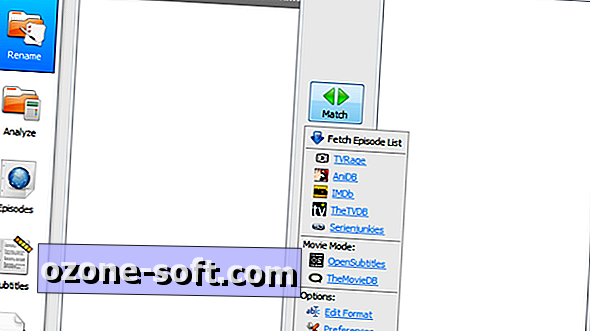

Laat Een Reactie Achter